Cómo configurar y utilizar NordVPN en un router Netgear (Guía 2023)
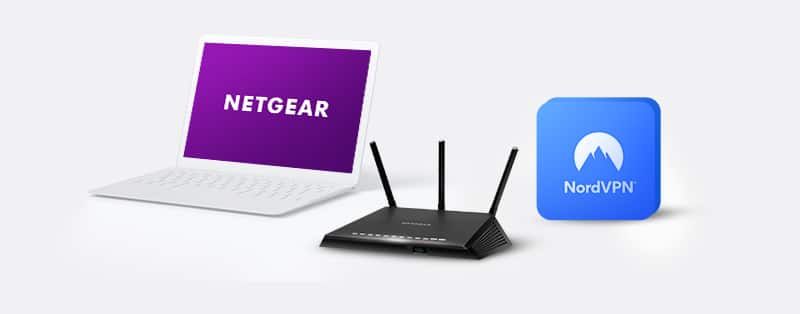
Netgear es el galardonado router inalámbrico para el hogar y uno de los más rápidos en el mercado. Como de costumbre, para sacar el máximo provecho a este router, es conveniente emparejarlo con una VPN. Puedes proteger eficazmente todos tus dispositivos conectados al router Netgear al usarlo con una VPN.
NordVPN es una de las VPN más seguras, rápidas y privadas de nuestra época. Con una VPN, se crea una conexión virtual segura a Internet.
Para conectar Netgear a NordVPN, primero necesitas configurar una cuenta de NordVPN. Estos son los pasos necesarios para configurar e instalar NordVPN.
Cómo configurar una cuenta de NordVPN
NordVPN es una suscripción de pago. Sin embargo, los planes de suscripción son relativamente económicos.
Primero: Visita el sitio oficial de NordVPN para registrar tu cuenta. En el banner superior, haz clic en la opción tarifas para ver los distintos planes disponibles. Cuanto más económico es el plan, más pagas por mes.
El plan más caro es el plan premium a $11.95 por mes, mientras que el más asequible es el plan básico a $3.71 por mes. Recomendamos comprar una garantía extendida si puede permitírselo.
Siguiente: Selecciona tu plan de membresía y elige tu método de pago preferido. Puedes optar por pagar mediante métodos de pago anónimos como tarjetas de crédito o criptomonedas.
Finalmente: Comprueba tu cuenta para ver el pago facturado. Haz clic en el enlace para activar tu suscripción a NordVPN.
Configuración de NordVPN en el router Netgear
Muchos routers no disponen de funciones de soporte para VPN integradas. Para que un router como Netgear sea compatible con las VPN, puedes reemplazar su firmware con uno que funcione con firmware que soporte VPN. Instalar el firmware DD-WRT en tu router es una de las mejores formas de hacerlo.
El firmware DD-WRT en tu router Netgear te permite conectar tantos dispositivos como desees al router. Además, te da la posibilidad de conectar dispositivos que normalmente no son compatibles con las VPN a tu cuenta de NordVPN.
Para comenzar, primero instale el firmware DD-WRT utilizando esta guía. Una vez que haya completado el proceso de instalación y configuración, continúe con los siguientes pasos:
Paso 1: Haga clic en “Configuración”, luego en “Configuración Básica” en la página de instalación. Introduzca las siguientes direcciones de NordVPN que se enumeran a continuación en la configuración del servidor de red (puede encontrarlo debajo de la configuración de DHCP.)
DNS Estático 1 como 103.86.96.100
DNS Estático 2 como 103.86.99.100
DNS Estático 3 como 0.0.0.0 (predeterminado)
Seleccione [marcar] para “Usar DNSMasq para DNS.”
Selecciona [mark] para “Usar DNSMasq para DHCP.”
Selecciona [mark] para “DHCP-Autoritativo.”
Una vez que hayas terminado, haz clic en ‘Guardar’ para finalizar tu aplicación, luego en ‘Aplicar’ para aplicarlo a todas las direcciones listadas.
Paso 2: Ve a Configuración, luego a IPv6. Desactiva IPv6 y aplica los cambios. Esto mantendrá las fugas de IP al mínimo.
Paso 3: Haz clic en Servicios >> VPN. Abre “Cliente de OpenVPN.» Ingresa el código a continuación:
La IP del servidor/Nombre es: Conéctate a us936.nordvpn.com o conéctate al servidor sugerido. Selecciona “Mostrar protocolos disponibles” y luego elige UDP o TCP.
Para el puerto use «1194». (Para cambiar al protocolo TCP, use 443)
Para «dispositivo de túnel», use «TUN»
Para «protocolo de túnel», use «UDP» o «TCP»
Para «Algoritmo Hash», use «SHA-512»
Para «Cifrado de cifrado», use «AES-265-CBC»
Para «Autenticación de usuario», presione «Habilitar»
> Para iniciar sesión en NordVPN, introduce tus credenciales de NordVPN (correo electrónico y contraseña)
Para acceder a “Opciones avanzadas” presiona “Activar” para habilitar funciones extras.
Para «Compresión LZO,» elige “Desactivar”
Para “Cifrado TLS,» elige “Ninguno”
Para «Nat,» elige «Activar»
Paso 4: Para insertar configuraciones adicionales, copia y pega los siguientes comandos en el cuadro proporcionado:
remote-cert-tls servidor
remote-random
nobind
tun-mtu 1500
tun-mtu-extra 32
mssfix 1450
persistir-clave
persistir-tun
temporizador-ping-rem
reneg-sec 0
#log /tmp/vpn.log
#auth-user-pass /tmp/openvpncl/user.conf
Paso 5: Este paso requiere que abras el archivo de configuración descargado en un software de edición de texto. Para este propósito, recomendamos usar Notepad++; el editor más efectivo para este propósito.
Paso 6: En el servidor .ovpn, hay dos partes del archivo. No copies la parte <ca>.
Paso 7: Copia el texto restante y pégalo en “CA Cert.”
Paso 8: Selecciona el archivo de configuración de datos y busca la parte titulada “tls-auth”. Copia todo el contenido de la Clave TLS.
Paso 9: Pega el contenido completo en la casilla “Clave de Autenticación TLS”. Debería empezar con “Inicio de la Clave Estática OpenVPN V1” y terminar con “Fin de la Clave Estática OpenVPN V1”.
Paso 10: Después de haber realizado todas las entradas, toca “Guardar” y “Aplicar” para guardar la configuración.
Paso 11: Si no está seguro de si su VPN está conectada o no, toque la opción “OpenVPN” para revelar el estado de la configuración de la VPN. Si está conectada, verá un mensaje que dice “Cliente: conexión exitosa”.
Paso 12: Para activar el Interruptor de Desconexión, vaya a la pestaña Administración y seleccione Comandos. Introduzca los siguientes comandos:
WAN_IF=`nvram get wan_iface`
iptables -I FORWARD -i br0 -o $WAN_IF -j REJECT –reject-with icmp-host-prohibited
iptables -I FORWARD -i br0 -p tcp -o $WAN_IF -j REJECT –reject-with tcp-reset
iptables -I FORWARD -i br0 -p udp -o $WAN_IF -j REJECT –reject-with udp-reset
Una vez realizado este paso, haz clic en “Guardar Firewall” > «Gestión» > «Reiniciar Router”
¿Por qué usar NordVPN para tu router Netgear?
NordVPN es una de las VPNs mejor valoradas en el mercado por una buena razón.
Solo está superada por ExpressVPN en el mercado y ha estado en constante pugna con ExpressVPN por el primer lugar durante muchos años. Los usuarios dedicados han probado esta VPN y han demostrado que es tan alta gama como afirma ser.
Elegir NordVPN para usar con tu router Netgear demuestra que estás listo para disfrutar lo mejor de ambos mundos en el espacio de internet; privacidad y velocidad. Muchos usuarios que han probado esta combinación han dado una letanía de razones por las que piensan que NordVPN y Netgear hacen una buena pareja.
A continuación, te presentamos algunas de las razones por las que deberías elegir NordVPN para tu router Netgear:
1. Libertad en línea: Los usuarios de Internet que disfrutan transmitiendo y descargando contenido deberían elegir NordVPN. Sus servicios te permiten eludir cualquier restricción en cualquier dispositivo desde cualquier parte del mundo.
2. Experiencia totalmente privada: Es una alternativa privada, segura y libre del escrutinio del gobierno, hackers e incluso del proveedor de VPN. Mantienen políticas estrictas de no-registro y utilizan protección avanzada contra fugas de DNS para proteger tu identidad y privacidad en la web.
3. Cifrado de nivel militar: NordVPN protege todas tus actividades en línea implementando un fuerte algoritmo de cifrado (AES 256). Del mismo modo, si tu conexión VPN se interrumpe, su función Kill Switch desconecta automáticamente tu computadora de Internet, lo cual es genial. Con NordVPN, estás seguro sin importar donde te encuentres en línea.
4. Experiencia de Internet rápida: Con NordVPN puedes maximizar tu conexión a Internet. Esto significa que puedes transmitir, descargar o subir contenido a Internet a una velocidad inimaginable. Con tu router Netgear, es navegación web rápida todo el día, todos los días.
5. Fácil de usar: La simplicidad de NordVPN te ayuda a navegar por el sitio de la VPN de manera fluida. El programa se adelanta a tus necesidades y tiene características que te ayudan a encontrar lo que necesitas cuando lo necesitas para que no te frustres con la red. Esto te brinda la mejor experiencia de VPN que puedas imaginar.
6. Rendimiento económico: NordVPN tiene un precio razonable y ofrece ahorros de hasta el 70% cuando te suscribes a su plan de 3 años. Los planes a menudo vienen con un período de garantía gratuita de 30 días. Con esto, puedes ver si te gustan los servicios que ofrecen y cancelar tu suscripción para un reembolso completo dentro de este período si no es así.
7. Prácticamente sin registros: NordVPN se toma muy en serio su política de no registrar datos de los usuarios innecesariamente. Tiene su base en Panamá, por lo que no está bajo ninguna obligación gubernamental de rastrear tus actividades online. La única información que NordVPN retiene es tu dirección de correo electrónico, los detalles de pago y la duración de las sesiones anteriores.
Cómo reemplazar el firmware en un router Netgear
Si deseas conectarte a un servidor remoto a través de una Red Privada Virtual (VPN), tu router debe tener el firmware actualizado. Destellar un router puede ser una tarea que consume mucho tiempo y puede destruir tu router si no lo haces correctamente. Estos son los pasos que debes seguir:
1. Obtén el firmware integrado de VPN para el router Netgear que posees. Sugerimos usar un dispositivo basado en DD-WRT o Tomato.
2. Abre cualquier navegador web y busca Iniciar Sesión en el Router
3. Ingresa la información de tu cuenta de usuario para acceder a la configuración administrativa del router (Netgear Genie). Por defecto, el nombre de usuario del administrador es administrador y la contraseña del administrador es contraseña. Si estos credenciales no son correctos, deberás cambiar los que se presenten.
4. Haz clic en Avanzado, luego selecciona Administración, y ve a Actualizar Router.
5. Navega de vuelta al firmware que descargaste inicialmente en el Paso 1 de nuestra guía de configuración.
6. Selecciona Subir para flashear el router.
7. Finalmente, reinicia el router.
Con el nuevo software, puedes conectarte a un servidor a través de un VPN.
Preguntas Frecuentes sobre Cómo Configurar NordVPN en un Router Netgear
¿Netgear ofrece soporte para servicios VPN?
Sí, puedes convertir tu router Netgear en un VPN. Luego te permitirá acceder a internet a través de tu red doméstica. Así, supón que un servicio de internet está disponible en tu ubicación doméstica pero no en un lugar extranjero. Con tu servicio VPN de Netgear, puedes acceder a este material bloqueado por región. Esencialmente, tu router Netgear actúa como el servidor VPN. Sin embargo, no puedes conectarte ni desbloquear contenido en línea en otras ubicaciones. Por eso necesitas NordVPN.
¿Son seguros los routers Netgear sin VPNs?
Sí, los routers Netgear tienen un alto nivel de seguridad. La compañía constantemente detecta fallas de seguridad y las soluciona. Lamentablemente, hackers y otros ciberdelincuentes aún pueden explotar estas fallas de seguridad. Si esto sucede, los dispositivos conectados a través de la red Netgear enfrentarán un riesgo de seguridad significativo. Con NordVPN, no tendrás que enfrentar estos problemas. En su lugar, tu router Netgear y los dispositivos conectados estarán protegidos por el cifrado AES de 256 bits de NordVPN. Este nivel de cifrado mantiene eficazmente a los ciberdelincuentes y fisgones de datos a raya.
¿Cuántas conexiones al router Netgear puedo proteger con NordVPN?
Los routers Netgear pueden soportar varios dispositivos cliente. Por ejemplo, los routers Netgear pueden soportar de 32 a 100 dispositivos dependiendo de su tipo. Afortunadamente, una conexión a NordVPN cifrará todos los dispositivos conectados a un solo router. NordVPN también ofrece seis conexiones simultáneas. Sin embargo, un router con todos los dispositivos conectados se contabiliza como una conexión en NordVPN. Por lo tanto, puedes conectar otros cinco dispositivos, incluyendo routers Netgear. Sin embargo, sobrecargar la red puede provocar una navegación más lenta.
¿Debería usar un VPN gratuito para mi router Netgear?
No, sería mejor no usar nunca un VPN gratuito para tu router Netgear. Supongamos que encuentras un VPN gratuito compatible; tal VPN puede tener otros problemas como una seguridad deficiente. Por ejemplo, muchos VPNs gratuitos no cifran las redes de los usuarios. Por lo tanto, los dispositivos conectados a tu router estarán en riesgo de invasiones cibernéticas. El VPN también puede almacenar y vender tus registros de conexión a terceros sin escrúpulos. Para empeorar las cosas, muchos VPNs gratuitos tienen límites de datos y de ancho de banda que limitarán tus capacidades de navegación.
Conclusión
En resumen, usar NordVPN en tu router te ahorrará tiempo configurando Redes Privadas Virtuales en tus otros dispositivos.
Los pasos que hemos detallado para ayudarte a configurar NordVPN en tu router Netgear son sencillos si sigues las instrucciones. No lo dudes; sigue estrictamente los pasos anteriores, y estarás listo para comenzar.
